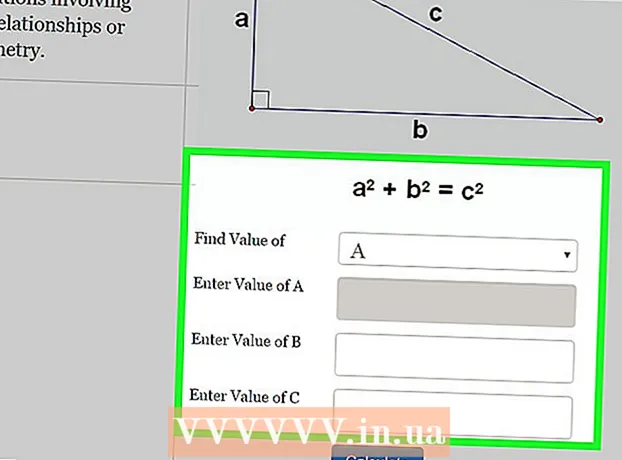Údar:
Roger Morrison
Dáta An Chruthaithe:
1 Meán Fómhair 2021
An Dáta Nuashonraithe:
1 Iúil 2024

Ábhar
- Chun céim
- Modh 1 de 6: Cruthaigh cuntas Skype
- Modh 2 de 6: Íoslódáil agus suiteáil Skype ar Windows
- Modh 3 de 6: Íoslódáil agus suiteáil Skype ar Mac OS X.
- Modh 4 de 6: Logáil isteach ar Skype
- Modh 5 de 6: Logáil isteach i Skype le cuntas Microsoft
- Modh 6 de 6: Logáil isteach i Skype le cuntas Facebook
Is clár é Skype inar féidir leat glaonna teileafóin agus físe a dhéanamh. Sular féidir leat Skype a úsáid beidh ort cuntas a chruthú ar shuíomh Gréasáin Skype. Má tá cuntas Microsoft nó Facebook agat cheana féin, is féidir leat é sin a úsáid in ionad cuntas Skype a chruthú. Is féidir leat cuntas nua a chruthú leat féin san aip Skype.
Chun céim
Modh 1 de 6: Cruthaigh cuntas Skype
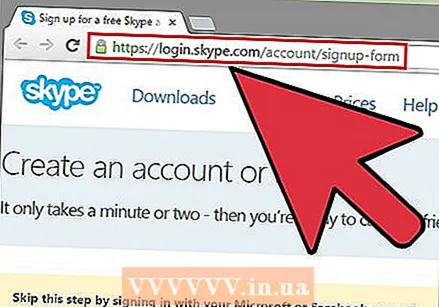 Téigh go leathanach sínithe Skype. Má tá cuntas Microsoft nó Facebook agat cheana féin, is féidir leat an chuid seo a scipeáil agus Skype a íoslódáil agus a shuiteáil. Téigh chuig https://login.skype.com/account/signup-form.
Téigh go leathanach sínithe Skype. Má tá cuntas Microsoft nó Facebook agat cheana féin, is féidir leat an chuid seo a scipeáil agus Skype a íoslódáil agus a shuiteáil. Téigh chuig https://login.skype.com/account/signup-form. 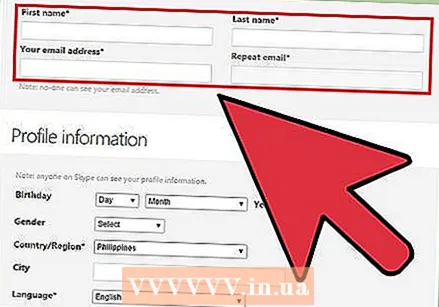 Iontráil d’ainm agus do sheoladh ríomhphoist. Sa réimse Céadainm caithfidh tú do chéad ainm a iontráil. Sa réimse Ainm Last, ní mór duit d’ainm deireanach a iontráil. Sa réimse seoltaí ríomhphoist, ní mór duit do sheoladh r-phoist a iontráil. Sa réimse Ríomhphoist Athdhéan, ní mór duit do sheoladh r-phoist a iontráil arís.
Iontráil d’ainm agus do sheoladh ríomhphoist. Sa réimse Céadainm caithfidh tú do chéad ainm a iontráil. Sa réimse Ainm Last, ní mór duit d’ainm deireanach a iontráil. Sa réimse seoltaí ríomhphoist, ní mór duit do sheoladh r-phoist a iontráil. Sa réimse Ríomhphoist Athdhéan, ní mór duit do sheoladh r-phoist a iontráil arís. 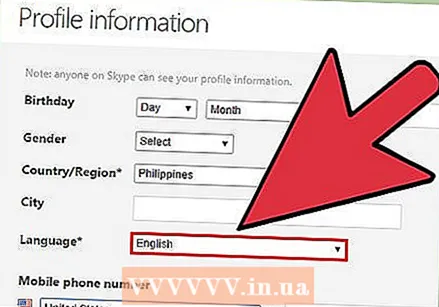 Roghnaigh an teanga ar mhaith leat Skype a úsáid leis. Scrollaigh síos agus sa rannán um Eolas Próifíle, in aice le Teanga, roghnaigh an teanga is mian leat a úsáid le Skype.
Roghnaigh an teanga ar mhaith leat Skype a úsáid leis. Scrollaigh síos agus sa rannán um Eolas Próifíle, in aice le Teanga, roghnaigh an teanga is mian leat a úsáid le Skype. - Is féidir leat faisnéis eile a iontráil freisin, ach tá sé seo roghnach.
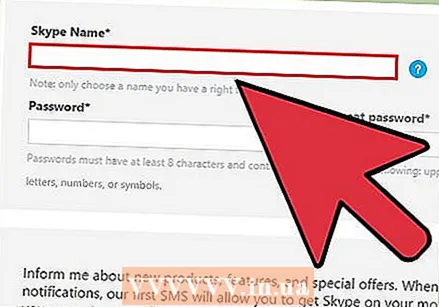 Roghnaigh ainm Skype. Sa réimse ainm Skype caithfidh tú ainm Skype a iontráil a theastaíonn uait a úsáid agus ansin an cnaipe a chliceáil? cliceáil. Anois feicfidh tú an bhfuil d’ainm Skype ar fáil. Mura féidir, molfar roghanna eile.
Roghnaigh ainm Skype. Sa réimse ainm Skype caithfidh tú ainm Skype a iontráil a theastaíonn uait a úsáid agus ansin an cnaipe a chliceáil? cliceáil. Anois feicfidh tú an bhfuil d’ainm Skype ar fáil. Mura féidir, molfar roghanna eile. - Caithfidh 6 litir nó uimhir ar a laghad a bheith i d’ainm Skype. Caithfidh an t-ainm tosú le litir agus ní féidir spásanna ná marcanna exclamation a bheith ann.
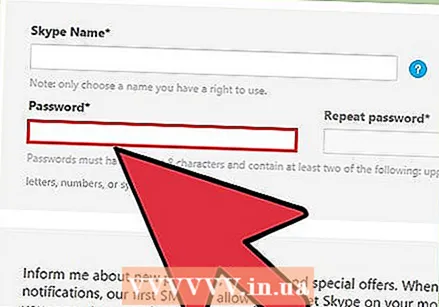 Roghnaigh focal faire. Caithfidh tú pasfhocal a iontráil sa réimse Pasfhocal. Déan cinnte nach ndéanann tú dearmad ar an bhfocal faire seo, ach nach bhfuil sé éasca buille faoi thuairim a thabhairt. Sa réimse Déan an focal faire arís caithfidh tú do phasfhocal a iontráil arís.
Roghnaigh focal faire. Caithfidh tú pasfhocal a iontráil sa réimse Pasfhocal. Déan cinnte nach ndéanann tú dearmad ar an bhfocal faire seo, ach nach bhfuil sé éasca buille faoi thuairim a thabhairt. Sa réimse Déan an focal faire arís caithfidh tú do phasfhocal a iontráil arís. - Caithfidh idir 6 agus 20 litir nó uimhir a bheith i do phasfhocal.
- B’fhéidir gur smaoineamh maith é do phasfhocal a scríobh síos áit éigin.
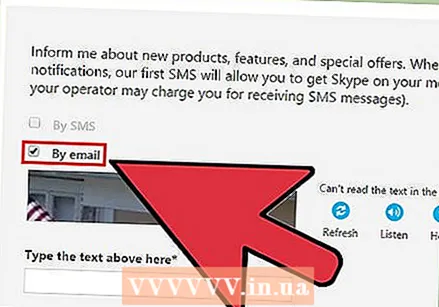 Roghnaigh an bhfuil tú ag iarraidh r-phost a fháil faoi Skype. Más mian leat r-phost a fháil faoi Skype, caithfidh tú tic a chur sa bhosca Trí R-phost. Mura bhfuil, ná seiceáil é seo.
Roghnaigh an bhfuil tú ag iarraidh r-phost a fháil faoi Skype. Más mian leat r-phost a fháil faoi Skype, caithfidh tú tic a chur sa bhosca Trí R-phost. Mura bhfuil, ná seiceáil é seo. 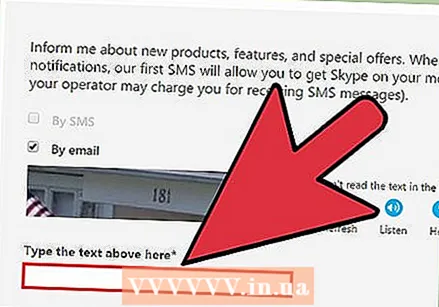 Clóscríobh na litreacha agus na huimhreacha sa phictiúr. Mar bheart slándála chun ríomhairí a chosc ó chuntais a chruthú go huathoibríoch, úsáideann Skype captcha. Clóscríobh na litreacha nó na huimhreacha a fheiceann tú sa réimse Clóscríobh an téacs thuas.
Clóscríobh na litreacha agus na huimhreacha sa phictiúr. Mar bheart slándála chun ríomhairí a chosc ó chuntais a chruthú go huathoibríoch, úsáideann Skype captcha. Clóscríobh na litreacha nó na huimhreacha a fheiceann tú sa réimse Clóscríobh an téacs thuas. - Cliceáil ar an gcnaipe Athnuachana má bhíonn aon trioblóid agat an íomhá a léamh. Cliceáil Éist chun na litreacha a léamh os ard.
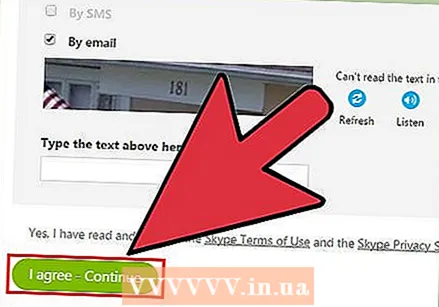 Cliceáil Aontaím - Lean ar aghaidh. Tá tú réidh anois chun Skype a íoslódáil agus a shuiteáil.
Cliceáil Aontaím - Lean ar aghaidh. Tá tú réidh anois chun Skype a íoslódáil agus a shuiteáil.
Modh 2 de 6: Íoslódáil agus suiteáil Skype ar Windows
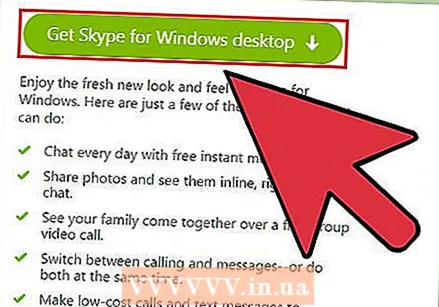 Íoslódáil Skype. I mbrabhsálaí, téigh chuig http://www.skype.com/ga/download-skype/skype-for-computer/. Cliceáil ar an gcnaipe Íoslódáil Skype. Tosóidh íoslódáil an chomhaid suiteála Skype.
Íoslódáil Skype. I mbrabhsálaí, téigh chuig http://www.skype.com/ga/download-skype/skype-for-computer/. Cliceáil ar an gcnaipe Íoslódáil Skype. Tosóidh íoslódáil an chomhaid suiteála Skype. - Ón leathanach íoslódála Skype, is féidir leat Skype a íoslódáil d’aon ghaireas trí na cnaipí feiste ag barr an leathanaigh a chliceáil.
 Oscail an comhad suiteála Skype. I d’fhillteán Íoslódálacha feicfidh tú an comhad SkypeSetup.exe. Cliceáil faoi dhó air seo chun an nós imeachta suiteála a thosú.
Oscail an comhad suiteála Skype. I d’fhillteán Íoslódálacha feicfidh tú an comhad SkypeSetup.exe. Cliceáil faoi dhó air seo chun an nós imeachta suiteála a thosú. 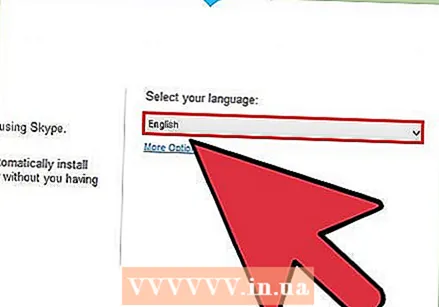 Roghnaigh do theanga. I bhfuinneog suiteála Skype, faoi Roghnaigh do theanga, cliceáil ar an roghchlár anuas agus ansin cliceáil ar an teanga ar mhaith leat Skype a úsáid leis.
Roghnaigh do theanga. I bhfuinneog suiteála Skype, faoi Roghnaigh do theanga, cliceáil ar an roghchlár anuas agus ansin cliceáil ar an teanga ar mhaith leat Skype a úsáid leis. 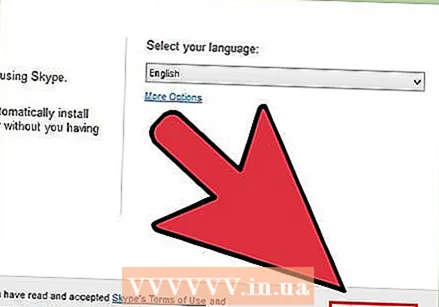 Roghnaigh an rogha tosaithe Skype. Más mian leat go dtosóidh Skype go huathoibríoch le do ríomhaire, seiceáil an bosca Tosaigh Skype nuair a thosaíonn an ríomhaire. Mura bhfuil, déan cinnte go bhfuil an bosca seo dísheiceáil. Cliceáil Aontaím - Ar Aghaidh.
Roghnaigh an rogha tosaithe Skype. Más mian leat go dtosóidh Skype go huathoibríoch le do ríomhaire, seiceáil an bosca Tosaigh Skype nuair a thosaíonn an ríomhaire. Mura bhfuil, déan cinnte go bhfuil an bosca seo dísheiceáil. Cliceáil Aontaím - Ar Aghaidh. - Trí Tuilleadh Roghanna a chliceáil beidh tú in ann an fillteán a roghnú ina suiteálfar Skype agus cibé an gcruthóidh Skype aicearra ar do dheasc nó nach gcruthóidh.
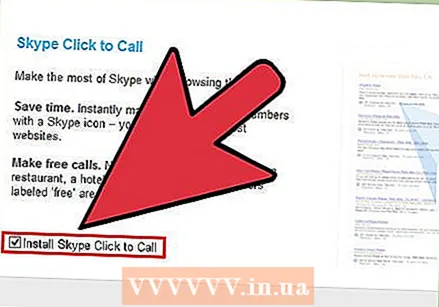 Roghnaigh cé acu an ghné Cliceáil chun Glao de Skype a shuiteáil. Cuirfidh an ghné Cliceáil chun Glao de Skype deilbhín in aice le huimhreacha teileafóin ar an idirlíon ar féidir leat glaoch air trí Skype. Más mian leat an fheidhm seo a úsáid, cuir tic sa bhosca. Mura bhfuil, déan cinnte go bhfuil an bosca dísheiceáilte. Cliceáil ar Lean ar aghaidh.
Roghnaigh cé acu an ghné Cliceáil chun Glao de Skype a shuiteáil. Cuirfidh an ghné Cliceáil chun Glao de Skype deilbhín in aice le huimhreacha teileafóin ar an idirlíon ar féidir leat glaoch air trí Skype. Más mian leat an fheidhm seo a úsáid, cuir tic sa bhosca. Mura bhfuil, déan cinnte go bhfuil an bosca dísheiceáilte. Cliceáil ar Lean ar aghaidh. 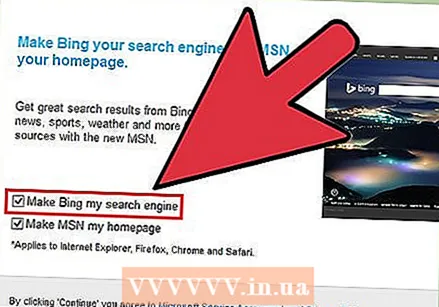 Roghnaigh an bhfuil tú ag iarraidh Bing a shocrú mar d’inneall cuardaigh réamhshocraithe. Más mian leat Bing a úsáid mar an t-inneall cuardaigh réamhshocraithe i do bhrabhsálaí, seiceáil an bosca Déan Bing mo Inneall Cuardaigh Réamhshocraithe. Mura dteastaíonn sin uait, déan cinnte nach ndéantar an bosca seo a sheiceáil.
Roghnaigh an bhfuil tú ag iarraidh Bing a shocrú mar d’inneall cuardaigh réamhshocraithe. Más mian leat Bing a úsáid mar an t-inneall cuardaigh réamhshocraithe i do bhrabhsálaí, seiceáil an bosca Déan Bing mo Inneall Cuardaigh Réamhshocraithe. Mura dteastaíonn sin uait, déan cinnte nach ndéantar an bosca seo a sheiceáil. - Trí Bing a roghnú, úsáidfear Bing mar an t-inneall cuardaigh réamhshocraithe do do bhrabhsálaithe go léir.
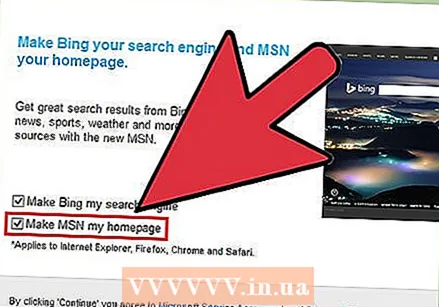 Roghnaigh an bhfuil tú ag iarraidh MSN a dhéanamh mar leathanach baile do bhrabhsálaí. Más mian leat MSN a oscailt gach uair a osclaíonn tú fuinneog nó cluaisín brabhsálaí nua, déan cinnte go ndéantar an leathanach Déan ó MSN mo Bhaile a sheiceáil. Mura bhfuil, déan cinnte go bhfuil an bosca seo dísheiceáil. Cliceáil ar Lean ar aghaidh.
Roghnaigh an bhfuil tú ag iarraidh MSN a dhéanamh mar leathanach baile do bhrabhsálaí. Más mian leat MSN a oscailt gach uair a osclaíonn tú fuinneog nó cluaisín brabhsálaí nua, déan cinnte go ndéantar an leathanach Déan ó MSN mo Bhaile a sheiceáil. Mura bhfuil, déan cinnte go bhfuil an bosca seo dísheiceáil. Cliceáil ar Lean ar aghaidh. - Má tá bogearraí frithvíreas suiteáilte agat, b’fhéidir go n-iarrfar ort an tsuiteáil a dhearbhú. Más ea, cliceáil Sea chun leanúint ar aghaidh. Chomh fada agus a íoslódálann tú Skype ó shuíomh Gréasáin oifigiúil Skype níl aon bhaol ort.
- Nuair a bheidh suiteáil Skype críochnaithe, taispeánfar leathanach logála isteach Skype.
Modh 3 de 6: Íoslódáil agus suiteáil Skype ar Mac OS X.
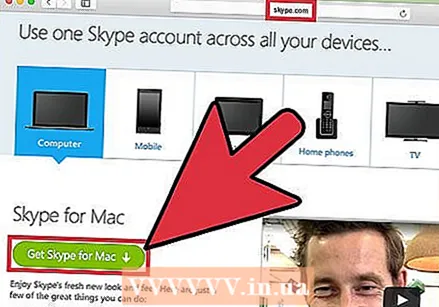 Íoslódáil Skype. I mbrabhsálaí, téigh chuig http://www.skype.com/ga/download-skype/skype-for-computer/. Cliceáil ar an gcnaipe Íoslódáil Skype. Tosóidh íoslódáil an chomhaid suiteála Skype.
Íoslódáil Skype. I mbrabhsálaí, téigh chuig http://www.skype.com/ga/download-skype/skype-for-computer/. Cliceáil ar an gcnaipe Íoslódáil Skype. Tosóidh íoslódáil an chomhaid suiteála Skype. - Ón leathanach íoslódála Skype, is féidir leat Skype a íoslódáil d’aon ghaireas atá agat trí na cnaipí feiste ag barr an leathanaigh a chliceáil.
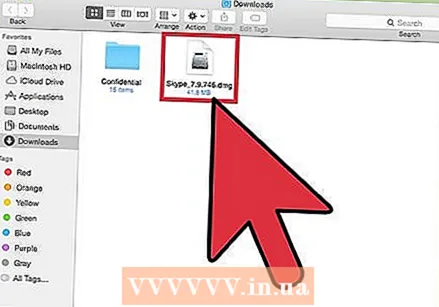 Oscail an comhad Skype DMG. I d’fhillteán Íoslódálacha, cuardaigh an comhad Skype.dmg. Cliceáil faoi dhó chun é a oscailt.
Oscail an comhad Skype DMG. I d’fhillteán Íoslódálacha, cuardaigh an comhad Skype.dmg. Cliceáil faoi dhó chun é a oscailt. 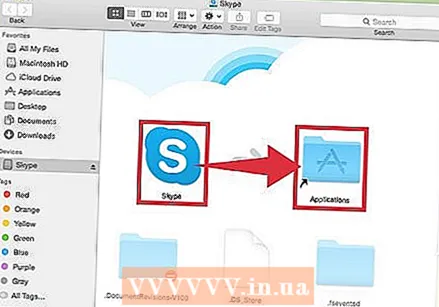 Suiteáil Skype. I bhfuinneog Skype caithfidh tú cliceáil ar Skype.app agus é a tharraingt chuig an bhfillteán Feidhmchlár. Tá Skype suiteáilte i d’fhillteán Feidhmchlár.
Suiteáil Skype. I bhfuinneog Skype caithfidh tú cliceáil ar Skype.app agus é a tharraingt chuig an bhfillteán Feidhmchlár. Tá Skype suiteáilte i d’fhillteán Feidhmchlár.
Modh 4 de 6: Logáil isteach ar Skype
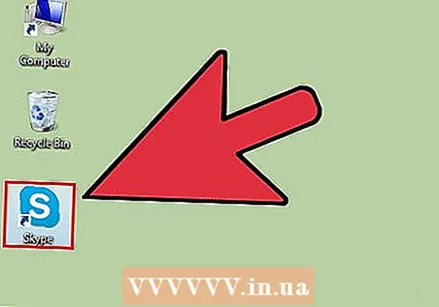 Oscail Skype.
Oscail Skype.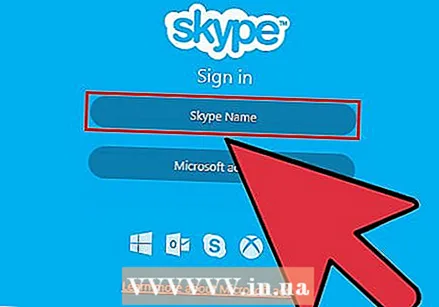 Cliceáil ar Ainm Skype.
Cliceáil ar Ainm Skype.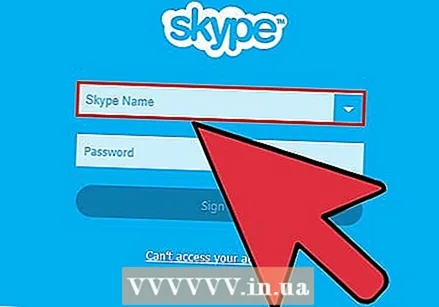 Iontráil d’ainm Skype agus do phasfhocal. Is é d’ainm Skype an t-ainm Skype a roghnaigh tú agus ní do sheoladh ríomhphoist.
Iontráil d’ainm Skype agus do phasfhocal. Is é d’ainm Skype an t-ainm Skype a roghnaigh tú agus ní do sheoladh ríomhphoist.  Cliceáil ar Logáil Isteach. Sábhálfaidh Skype do chuid faisnéise logála isteach an chéad uair eile a theastaíonn uait síniú suas.
Cliceáil ar Logáil Isteach. Sábhálfaidh Skype do chuid faisnéise logála isteach an chéad uair eile a theastaíonn uait síniú suas.
Modh 5 de 6: Logáil isteach i Skype le cuntas Microsoft
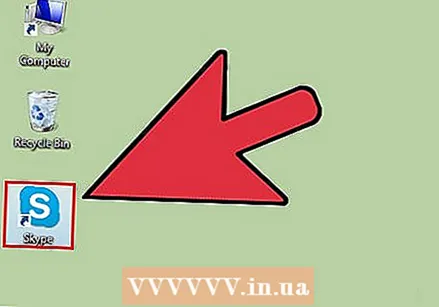 Oscail Skype.
Oscail Skype.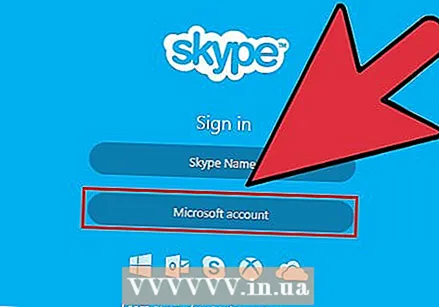 Cliceáil ar chuntas Microsoft.
Cliceáil ar chuntas Microsoft.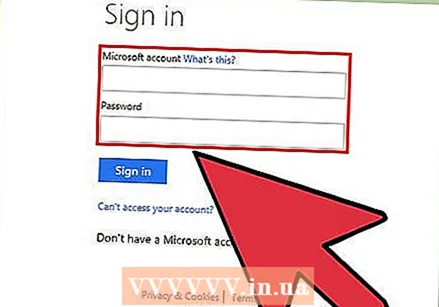 Iontráil d’ainm cuntas agus pasfhocal Microsoft. Is é d’ainm cuntais Microsoft an seoladh ríomhphoist a d’úsáid tú chun do chuntas Microsoft a chruthú.
Iontráil d’ainm cuntas agus pasfhocal Microsoft. Is é d’ainm cuntais Microsoft an seoladh ríomhphoist a d’úsáid tú chun do chuntas Microsoft a chruthú. 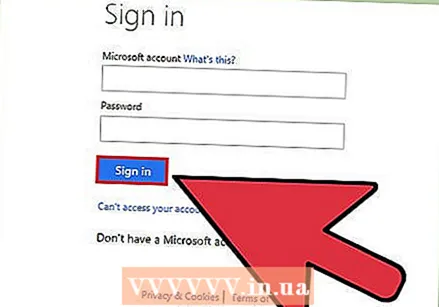 Cliceáil ar Logáil Isteach. Sábhálfaidh Skype do chuid faisnéise logála isteach an chéad uair eile a osclóidh tú an clár.
Cliceáil ar Logáil Isteach. Sábhálfaidh Skype do chuid faisnéise logála isteach an chéad uair eile a osclóidh tú an clár.
Modh 6 de 6: Logáil isteach i Skype le cuntas Facebook
 Oscail Skype.
Oscail Skype.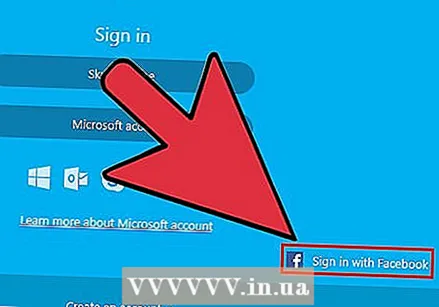 Cliceáil Logáil isteach le Facebook. Tá sé seo sa chúinne íochtarach ar dheis den fhuinneog Skype.
Cliceáil Logáil isteach le Facebook. Tá sé seo sa chúinne íochtarach ar dheis den fhuinneog Skype. 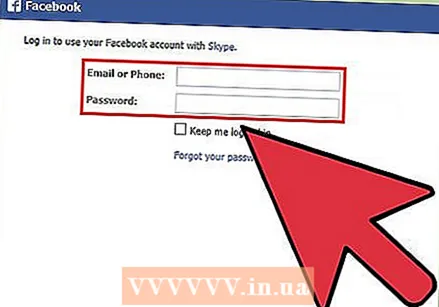 I bhfuinneog logála isteach Facebook, ní mór duit an uimhir theileafóin nó an seoladh ríomhphoist a úsáideann tú a iontráil chun logáil isteach i Facebook.
I bhfuinneog logála isteach Facebook, ní mór duit an uimhir theileafóin nó an seoladh ríomhphoist a úsáideann tú a iontráil chun logáil isteach i Facebook.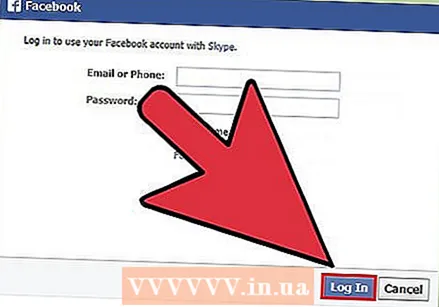 Cliceáil Logáil Isteach.
Cliceáil Logáil Isteach.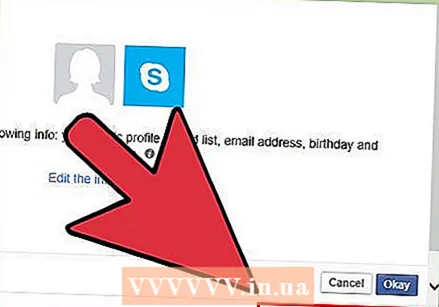 Roghnaigh an bhfuil tú ag iarraidh logáil isteach go huathoibríoch trí Facebook nuair a thosaíonn tú Skype. Más mian leat, cliceáil ar Sínigh isteach mé nuair a thosaíonn Skype sa bhosca seiceála.
Roghnaigh an bhfuil tú ag iarraidh logáil isteach go huathoibríoch trí Facebook nuair a thosaíonn tú Skype. Más mian leat, cliceáil ar Sínigh isteach mé nuair a thosaíonn Skype sa bhosca seiceála. - Tá an bosca seiceála ag bun na láimhe deise.
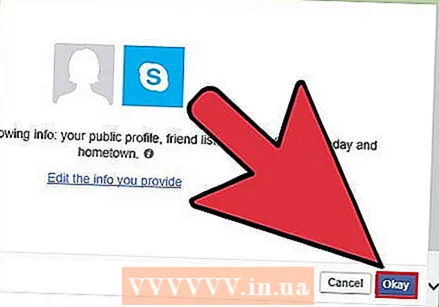 Comhlánaigh an nós imeachta logála isteach. Cliceáil Logáil isteach le Facebook.
Comhlánaigh an nós imeachta logála isteach. Cliceáil Logáil isteach le Facebook. 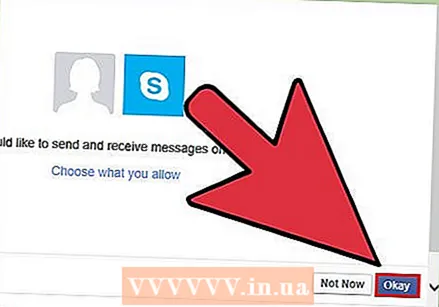 Lig do Skype do chuntas Facebook a úsáid. Cliceáil Ceadaigh chun ligean do Skype do chuntas Facebook a úsáid.
Lig do Skype do chuntas Facebook a úsáid. Cliceáil Ceadaigh chun ligean do Skype do chuntas Facebook a úsáid. - Ligfidh sé seo do Skype teachtaireachtaí a phostáil agus rochtain a fháil ar do chomhrá nuachta agus Facebook.
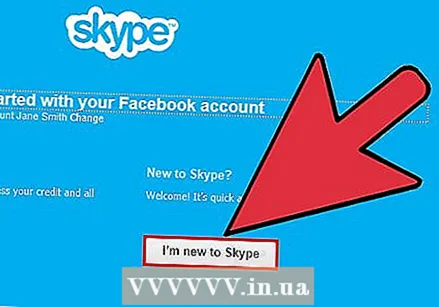 Cliceáil ar Tosaigh.
Cliceáil ar Tosaigh.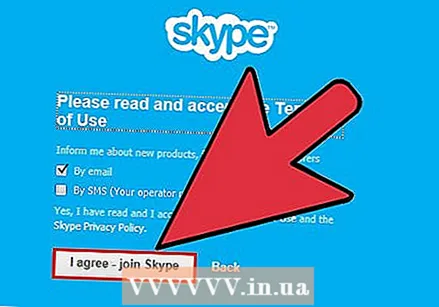 Léigh agus glac le Téarmaí Úsáide Skype. Léigh Téarmaí Úsáide Skype agus cliceáil Aontaím - Lean ar aghaidh. Úsáidfidh Skype Facebook chun logáil isteach an chéad uair eile a osclóidh tú an clár.
Léigh agus glac le Téarmaí Úsáide Skype. Léigh Téarmaí Úsáide Skype agus cliceáil Aontaím - Lean ar aghaidh. Úsáidfidh Skype Facebook chun logáil isteach an chéad uair eile a osclóidh tú an clár.